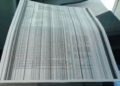Первым шагом проверьте питание устройства. Подключите ноутбук к электросети и убедитесь, что кабель надежно соединен и розетка работает. Иногда причина отказа включиться кроется в плохом контакте или неисправном кабеле.
Если питание в порядке, обратите внимание на порт питания и аккумулятор. Попробуйте вынуть аккумулятор (если он съемный), подключить ноутбук только к сети и нажать кнопку включения. Если устройство заработает, проблема скорее всего связана с батареей.
Осмотрите клавиатуру и корпуса на наличие физических повреждений или посторонних предметов. Иногда застрявшие части или грязь мешают правильной работе кнопки питания или внутренним компонентам, вызывая отказ запуска.
Поддерживайте чистоту и минимизируйте внешние воздействия. Оставляйте устройство на ровной поверхности, избегайте контакта с влагой и пылью, что помогает избежать короткого замыкания или перегрева, которые могут привести к отказу питания.
Попробуйте выполнить жесткую перезагрузку. Для этого отключите питание, выньте аккумулятор (если возможно), удерживайте кнопку питания около 15 секунд, после чего подключите питание и попробуйте включить устройство снова. Такой метод помогает сбросить возможные сбои в аппаратных компонентах.
Что делать, если ноутбук не включается: пошаговая диагностика и возможные решения
Подключите зарядное устройство к ноутбуку и убедитесь, что индикаторы питания загораются или моргают. Если зарядка не подает признаков активности, попробуйте проверить кабель и адаптер на другом устройстве или заменить их.
Отключите все внешние устройства, подключённые к ноутбуку, и удерживайте кнопку питания в течение 10–15 секунд. Такое действие сбрасывает временные сбои и может восстановить работу устройства.
После этого подключите зарядное устройство, не подключайте периферийные устройства, и попробуйте включить ноутбук, нажав кнопку и удерживая её в течение 3–5 секунд. Нередко именно этот метод помогает запустить систему в случаях с короткими сбоями.
Если ноутбук по-прежнему не реагирует, откройте его и проверьте состояние оперативной памяти и жесткого диска. Вытащите модули ОЗУ, почистите контакты и вставьте их обратно, надежно закрепите. Попробуйте запустить устройство после этого.
Обратите внимание на наличие запаха горячего или дыма – это может указывать на повреждение внутренних компонентов. В таком случае лучше обратиться к специалистам для проведения более глубокой диагностики.
Если notebook всё ещё не включается, попробуйте подключить его к другому электросети или использовать другой адаптер. Также аккуратно проверьте цепь питания на наличие повреждений.
Лишь после исключения всех возможных аппаратных проблем рекомендуется обратиться в сервисный центр или к специалисту для проведения профессиональной диагностики и ремонта.
Проверка питания и аппаратных соединений перед запуском ноутбука
Перед попыткой включить ноутбук убедитесь, что блок питания правильно подключен к электросети и к ноутбуку. Проверьте, есть ли индикаторы на адаптере или разъеме питания, которые показывают, что устройство получает питание.
Осмотрите кабель питания на наличие повреждений, разрывов или изломов. Используйте другой кабель или адаптер, если есть подозрения в их неисправности.
Проверьте, надежно ли вставлены все разъемы и соединения внутри ноутбука. Особенно обратите внимание на соединения жесткого диска, оперативной памяти и батареи, если они доступны для осмотра.
Если есть съемная батарея, выньте ее и подождите несколько секунд, после чего вставьте обратно. Это поможет сбросить контакт и устранить возможные сбои в питании.
Подключите ноутбук к электросети без аккумулятора (если он съемный) и попробуйте включить устройство. Такой шаг помогает исключить проблему с батареей, если ноутбук запустится, значит проблема связана именно с батареей или ее контактом.
Осмотрите разъемы на материнской плате и разъемы питания на предмет грязи, пыли или коррозии. Очистите контакты мягкой тканью или ватной палочкой, смоченной в спирте, чтобы обеспечить лучший контакт.
Если ноутбук подключен через удлинитель или сетевой фильтр, исключите их из цепи и подключите напрямую к розетке. Это поможет исключить неисправность в внешних проводах.
Обнаружение и устранение внутренних неисправностей при отсутствии реакции устройства
Начинайте диагностику с проверкой на наличие физических повреждений внутри корпуса, таких как поврежденные или отсоединенные кабели, разъемы или компоненты. Для этого отключите ноутбук от питания, аккуратно откройте крышку и внимательно осмотрите материнскую плату, кнопки и разъемы.
Обратите внимание на наличие признаков перегрева, следы вздутия или подтекания конденсаторов. Такие дефекты могут привести к возникновению коротких замыканий и полной остановке устройства. Если обнаружите поврежденные элементы, их рекомендуется заменить или обратиться в сервисный центр.
Проверьте видимость и надежность контактов оперативной памяти. Необходимо вынуть модули и установить их заново, убедившись, что они зафиксированы правильно. Иногда неплотное соединение памяти вызывает отсутствие реакции при включении ноутбука.
Осмотрите следы окисления или грязи на контактах и разъемах. При необходимости почистите контакты мягкой щеткой или изопропиловым спиртом. Наличие грязи или коррозии может мешать корректной передаче сигналов между компонентами.
Обратите внимание на наличие нагара или повреждений на слотах для жестких дисков и других интерфейсных разъемах. Иногда неисправные или неправильно вставленные устройства вызывают сбои запуска. Проверьте, плотно ли подключены все компоненты, и попробуйте временно отключить ненужные устройства, чтобы исключить их влияние на запуск.
В случае, если внешних повреждений и явных дефектов не обнаружено, выполните сброс BIOS, отключив ноутбук от питания, вынув аккумулятор (если возможно) и удерживая кнопку включения 10-15 секунд. После этого соберите устройство и попробуйте снова включить его.
При отсутствии реакции после данных мер рекомендуется провести тестирование на другом блоке питания или на другом акустическом уровне, чтобы исключить внутренние неисправности, связанные с питанием. Также возможно потребуется замена неисправных компонентов, для чего лучше обратиться к специалистам при отсутствии опыта в разборке и ремонте ноутбуков.